初級編
デザインを選んでみよう好みのデザインを選択する
デザインテンプレートはいつでもお好みのデザインに変更できます。
デザインを変更しても、文字や写真が崩れることはございませんのでご安心ください。
(文字や写真の配置はデザインごとに異なります)
変更手順は以下のとおりです。
[デザインの選択]をクリック
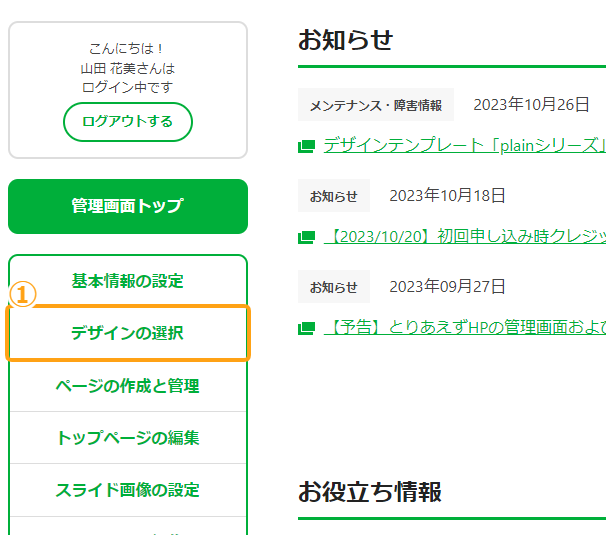
現在選択されているデザインです
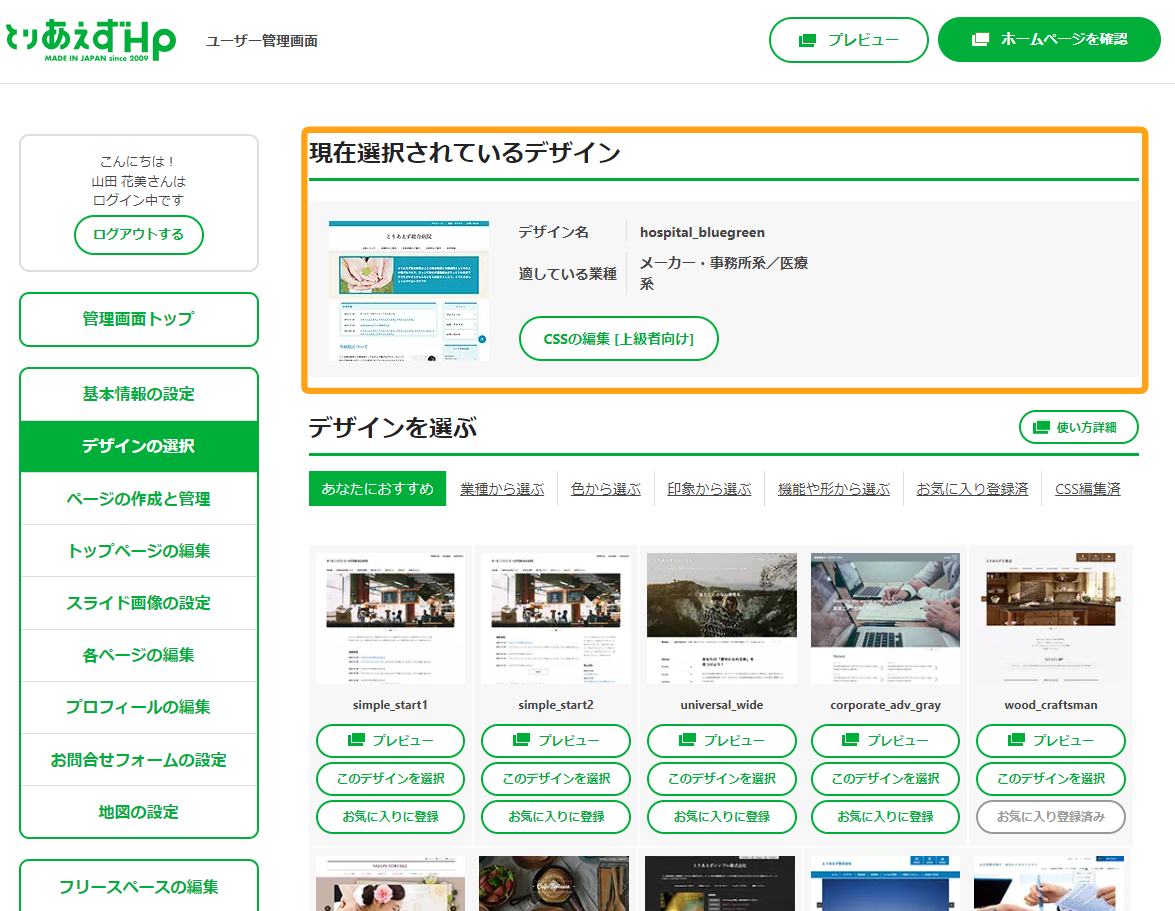
「あなたにおすすめ」「業種から選ぶ」「色から選ぶ」「印象から選ぶ」「機能や形から選ぶ」のうち、お好みの選び方をクリックします
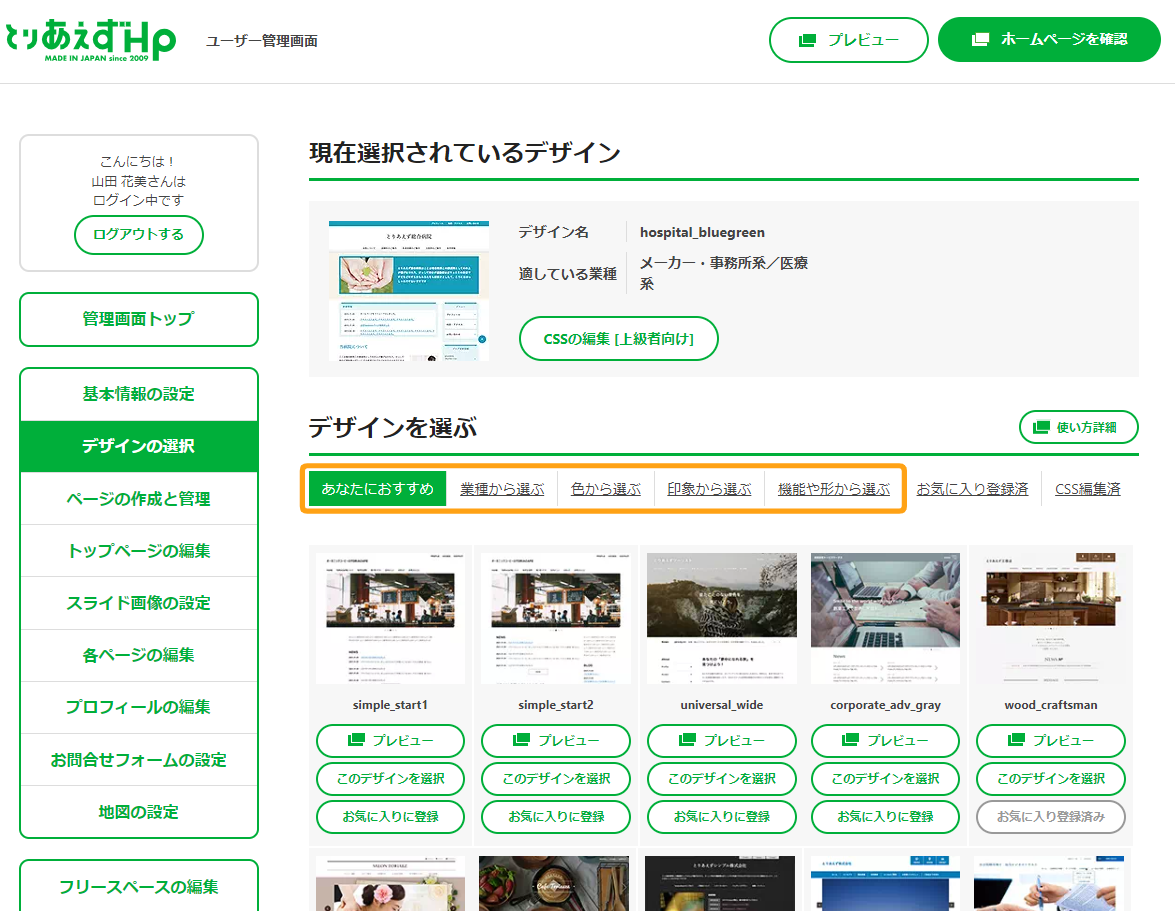
さらに詳しいカテゴリーにチェックを入れます
あなたの会社のイメージに近いカテゴリーにチェックを入れてください。
選んだカテゴリーに合わせて、デザインテンプレートが表示されます。
※カテゴリーは複数選ぶことができます。
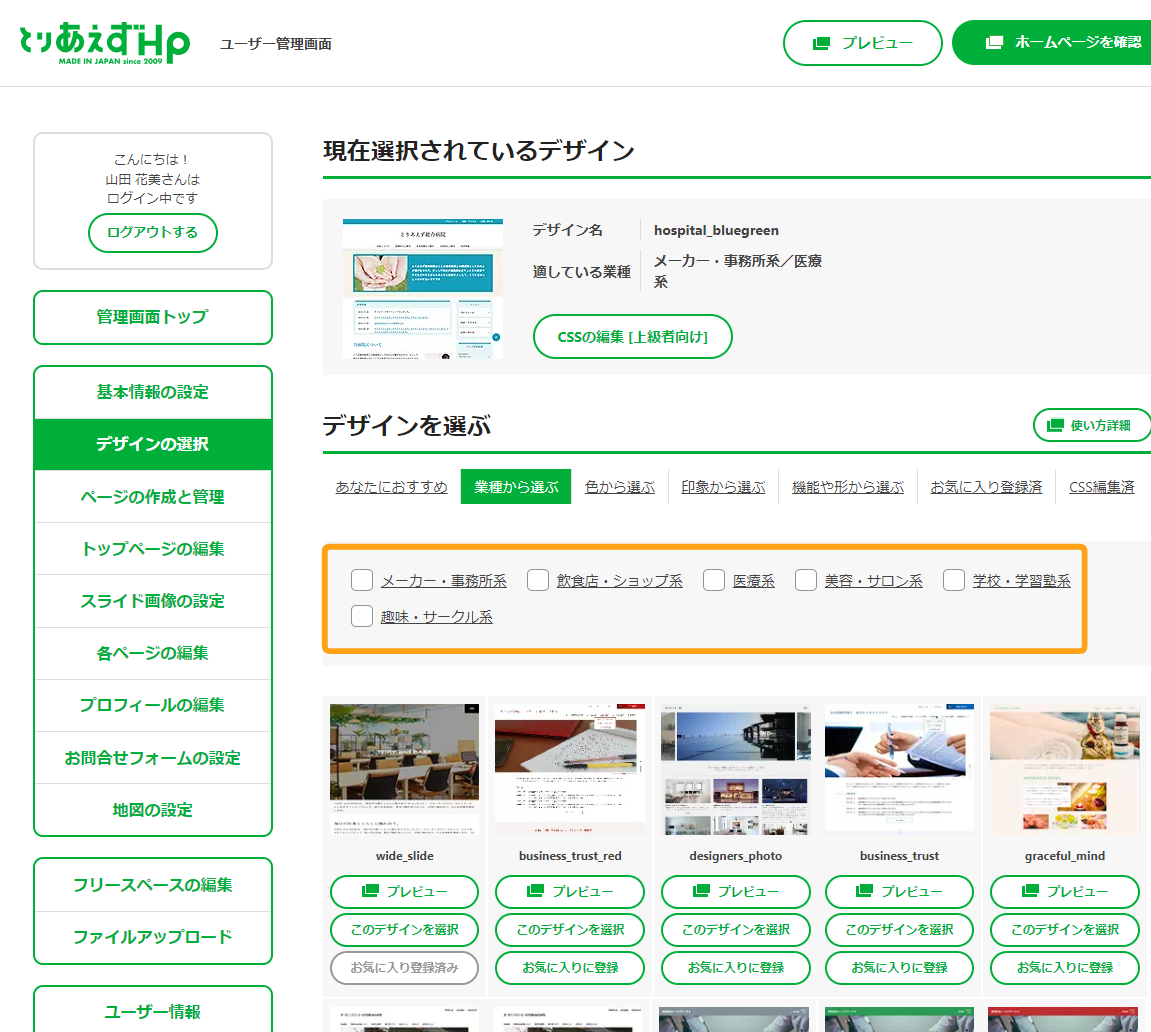
気に入ったデザインを選びます
気に入ったデザインの[このデザインを選択]ボタンをクリックします。
※[プレビュー]ボタンをクリックすると、デザインイメージが拡大で表示されます。
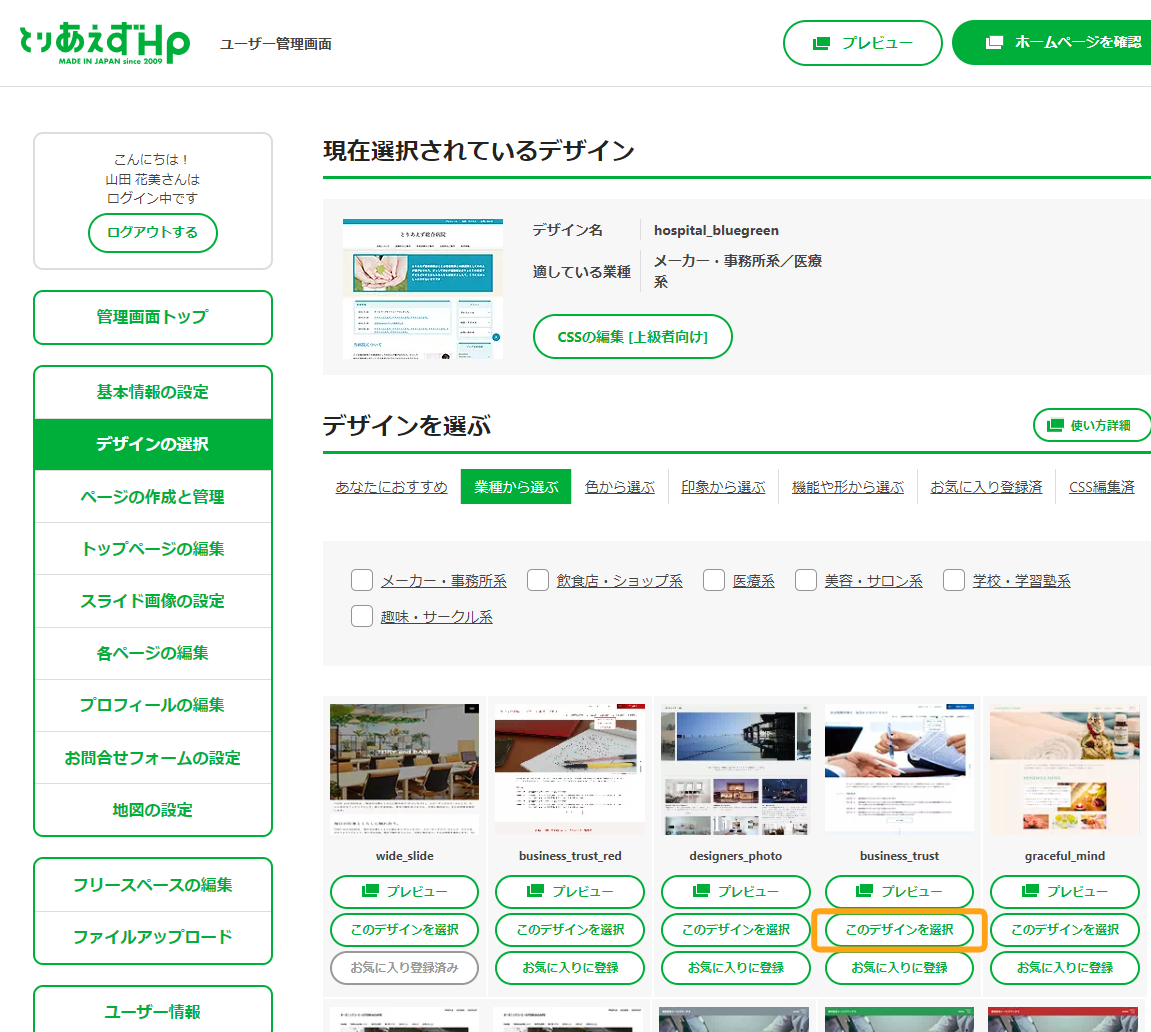
プレビュー画面の説明
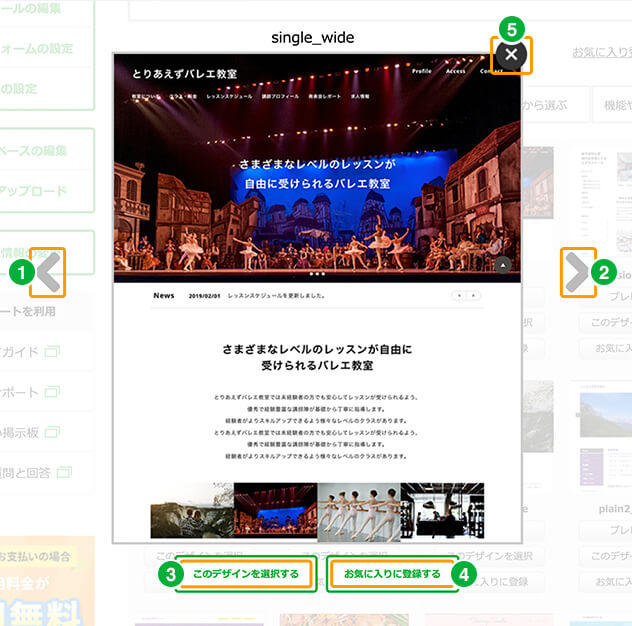
1ひとつ前のテンプレートを見る
2ひとつ後のテンプレートを見る
3[このデザインを選択する]
4[お気に入りに登録する]
5プレビュー画面を閉じる
実際のホームページを確認します
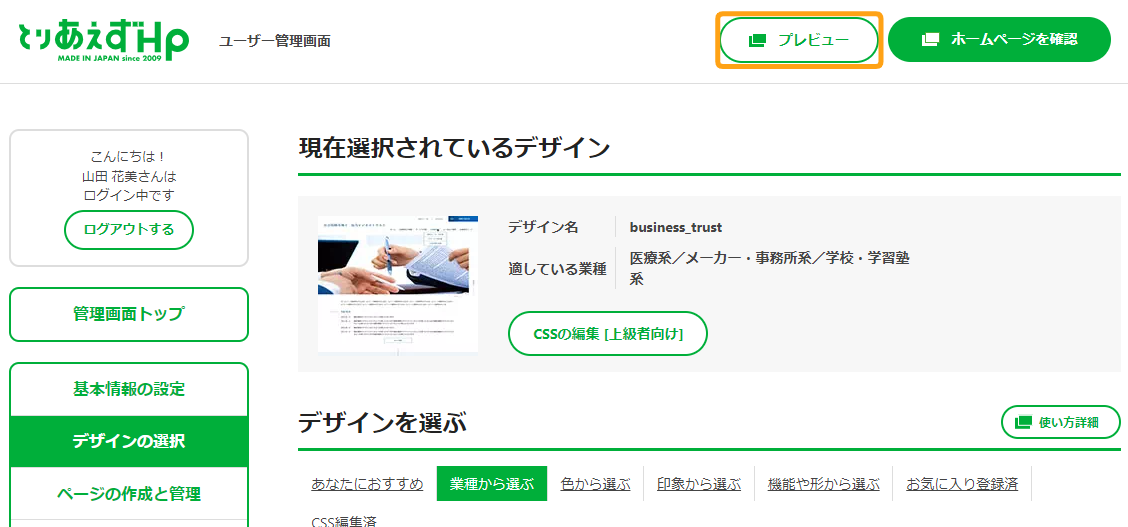
[ホームページを確認]ボタンをクリックして、
実際にデザインが切り替わっているか確認します。
※「現在選択されているデザイン」も変更されています。
※デザインが変わらない場合は「F5キー(再読み込み)」を押してみましょう。
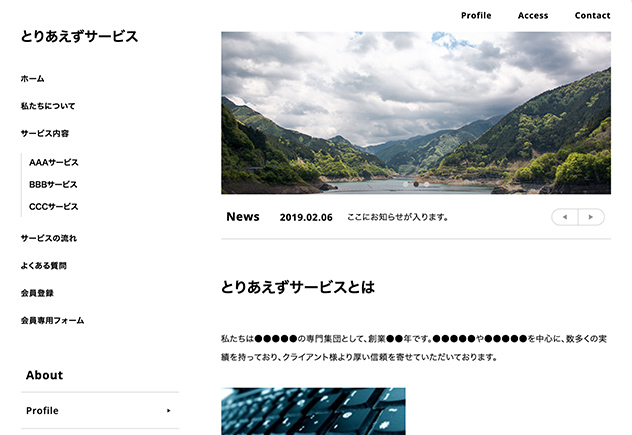
ホームページが新しいデザインに変更されます。
【ヒント】デザインの選び方のコツ
上記の3では、まずは「業種から選ぶ」を使ってみることをおすすめします。
業種カテゴリーから、あなたの会社にあてはまるカテゴリーに
チェックを入れてみましょう。
「業種から選ぶ」で気に入ったデザインがなければ、
「印象から選ぶ」であなたが「こんなホームページにしたい!」と思う印象にチェックを入れたり、「色から選ぶ」でお好みの色にチェックを入れて、
イメージに合うデザインテンプレートを選んでみてください。
何しろ、ボタンひとつでデザインを替えられますので、
季節毎に、デザインを着せ替えたりすることもできます。
アイデア次第で、上手にデザインを選んで素敵なホームページにすることができます。



